- Հեղինակ Jason Gerald [email protected].
- Public 2024-01-15 08:17.
- Վերջին փոփոխված 2025-01-23 12:20.
Այս wikiHow- ը սովորեցնում է ձեզ, թե ինչպես տեղադրել Windows 10 -ը համակարգչի վրա: Դա անելու համար սեղմեք կոճակը, մինչ Windows- ը բեռնվում է, որպեսզի համակարգչի էկրանին ցուցադրվի այնպիսի ընտրացանկ, որը կարող է օգտագործվել Windows 10 -ի տեղադրիչ պարունակող USB ֆլեշ կրիչից կամ DVD/CD սկավառակից բեռնման համար:
Քայլ
Մաս 1 -ից 2 -ից. Windows 10 -ի տեղադրողի գործարկում

Քայլ 1. Համոզվեք, որ տեղադրել եք մեդիան Windows 10 -ը տեղադրելու համար:
Windows 10 -ը տեղադրելու համար Windows 10 -ի տեղադրման ֆայլերը պետք է տեղադրվեն սկավառակի կամ ֆլեշ կրիչի վրա: Տեղադրեք սկավառակը կամ ֆլեշ կրիչը համակարգչի մեջ:
Եթե դեռ չունեք Windows 10-ի տեղադրման գործիքը, հետևեք Microsoft- ի աջակցության էջի հրահանգներին ՝
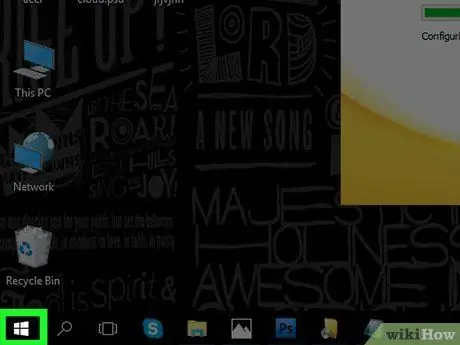
Քայլ 2. Գնալ դեպի Սկիզբ:
Կտտացրեք Windows պատկերակին ներքևի ձախ անկյունում: Կարող եք նաև սեղմել Win:
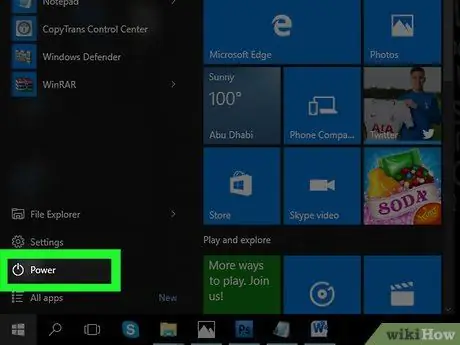
Քայլ 3. Սեղմեք հոսանքի պատկերակը:
Պատկերակը մի շրջան է, որի վերևում կա տող: Այն գտնվում է Start պատուհանի ներքևի ձախ անկյունում:
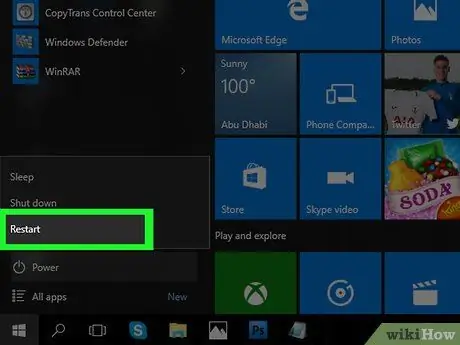
Քայլ 4. Սեղմեք Վերագործարկեք, որը գտնվում է հոսանքի պատկերակի վերևում հայտնվող ընտրացանկում:
Համակարգիչը կվերագործարկվի:
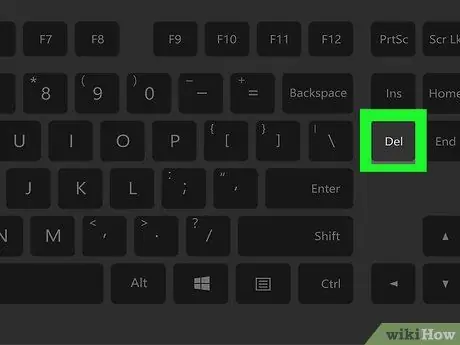
Քայլ 5. Սեղմեք և պահեք Del ստեղնը կամ F2 կարգավորումը մտնելու համար:
Սեղմվող բանալին կարող է տարբեր լինել, և համակարգիչների մեծ մասը գործարկման ժամանակ կցուցադրի հաղորդագրություն, որն ասում է «Սեղմեք [ստեղնը] կարգավորումը մուտքագրելու համար» կամ նման այլ բան: Այսպիսով, համակարգիչը վերագործարկվելիս փնտրեք հաղորդագրություն `պարզելու համար, թե որ ստեղնը պետք է սեղմել նախքան BIOS մուտք գործելը:
Առցանց դիտեք ձեր համակարգչի ձեռնարկը կամ համակարգչի աջակցության էջերը `համակարգչի BIOS բանալին գտնելու համար:
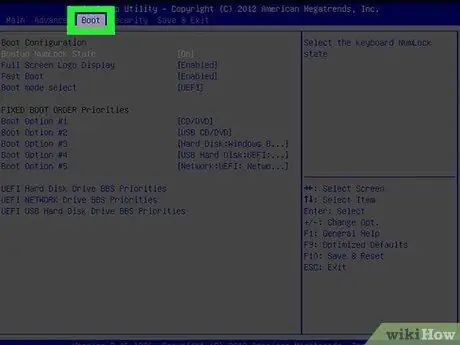
Քայլ 6. Գնացեք Boot ներդիր:
Ընտրեք ներդիրը ՝ օգտագործելով սլաքների ստեղները:
Կախված համակարգչի արտադրողից, ներդիր Կոշիկ սա կարող է կոչվել Բեռնման ընտրանքներ.
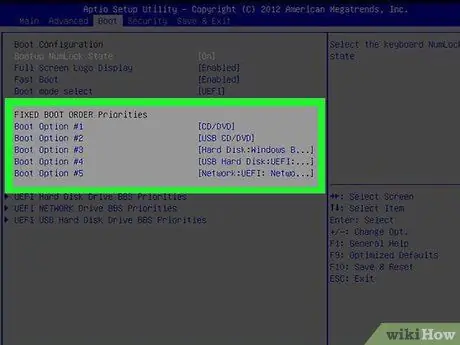
Քայլ 7. Ընտրեք սարքը, որը կբեռնվի:
Ձեզ կտրվի մի քանի տարբերակ.
- ընտրել Շարժական սարքեր եթե ցանկանում եք օգտագործել USB ֆլեշ սկավառակ.
- ընտրել CD-ROM Drive եթե ցանկանում եք օգտագործել տեղադրման սկավառակ.
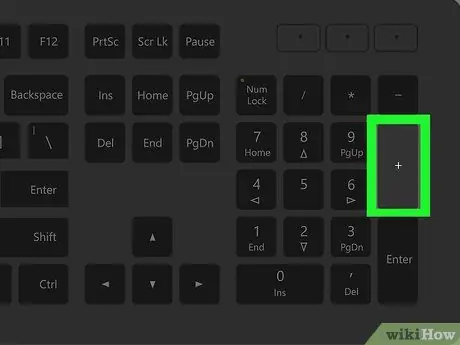
Քայլ 8. Սեղմեք + կոճակը ՝ ընտրված բեռնման ընտրանքը առաջին կարգի տեղափոխելու համար:
Ընտրանքից հետո Շարժական սարքեր կամ CD-ROM Drive գտնվում է ցանկի վերևում, ընտրությունը կկատարվի որպես կանխադրված, բայց տարբերակ համակարգչի կողմից:
Որոշ համակարգիչներում դուք պետք է սեղմեք գործառույթի ստեղնը (օրինակ ՝ F5) ՝ ընտրանքները ցանկի վերև տեղափոխելու համար: Օգտագործման կոճակները կցուցադրվեն էկրանի աջ կողմում:
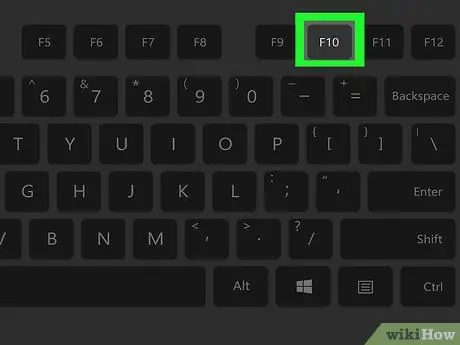
Քայլ 9. Պահեք ձեր կարգավորումները:
Էկրանի ներքևում նշված կլինի այն բանալին, որը պետք է սեղմել (օրինակ ՝ F10) ՝ «Պահել և դուրս գալ» տարբերակը ցուցադրելու համար: Կոճակը սեղմելով ՝ ձեր կարգավորումները կպահվեն, և համակարգիչը կվերագործարկվի:
Փոփոխությունը հաստատելու համար գուցե հարկ լինի սեղմել Enter:
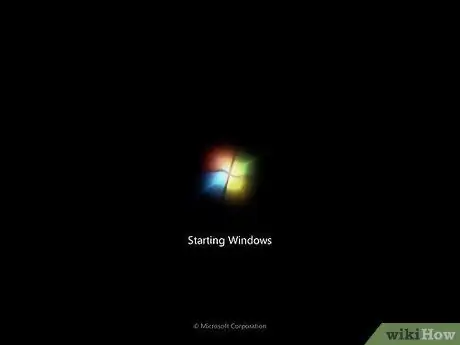
Քայլ 10. Սպասեք, մինչև համակարգիչը վերագործարկվի:
Երբ համակարգիչն ավարտի վերագործարկումը, կցուցադրվի ձեր աշխարհագրական տվյալները պարունակող պատուհան: Այժմ դուք պատրաստ եք տեղադրել Windows 10 -ը:
2 -րդ մաս 2 -ից. Windows 10 -ի տեղադրում
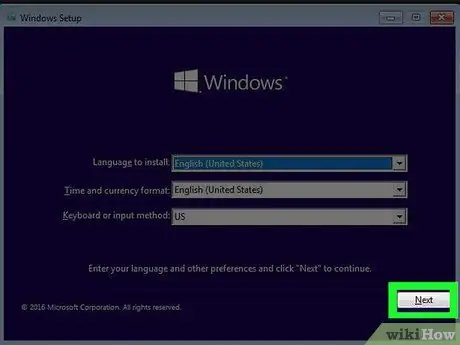
Քայլ 1. Կտտացրեք Հաջորդը, երբ հուշվի:
Անհրաժեշտության դեպքում կարող եք նաև փոխել այս էջի ընտրանքները (օրինակ ՝ կարգավորման լեզուն) նախքան շարունակելը:
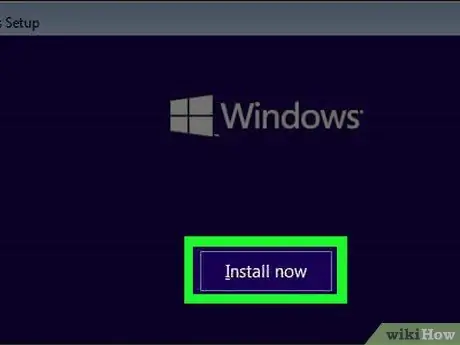
Քայլ 2. Սեղմեք Տեղադրեք հիմա պատուհանի կեսին:
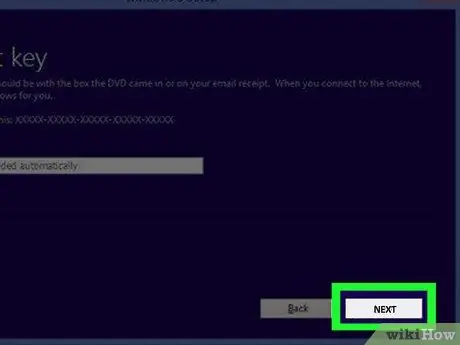
Քայլ 3. Մուտքագրեք Windows 10 ստեղնը, այնուհետև կտտացրեք Հաջորդ:
Եթե չունեք Windows 10 ստեղն, կտտացրեք Բաց թողնել որը գտնվում է ներքևի աջ անկյունում:
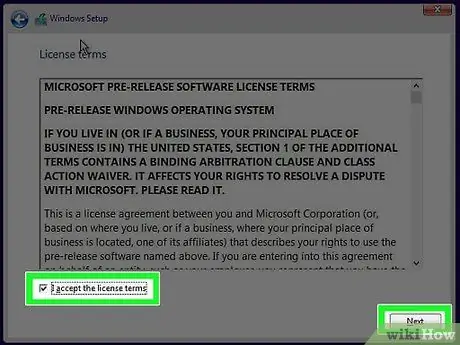
Քայլ 4. Կտտացրեք «Ընդունել» վանդակը, այնուհետև կտտացրեք Հաջորդ:
Սեղմելով դրա վրա ՝ դուք ընդունում եք օգտագործման պայմանները (օգտագործման պայմանները):
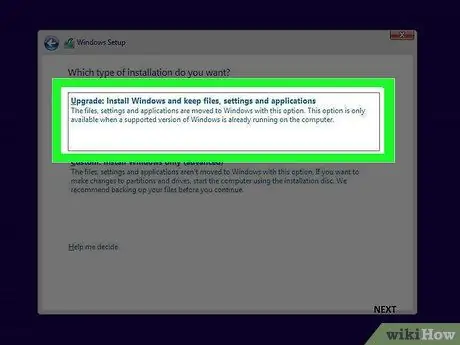
Քայլ 5. Կտտացրեք Թարմացնել:
Այս տարբերակը գտնվում է «Ո՞ր տեսակի տեղադրումն եք ցանկանում» պատուհանի վերևում: Այս տարբերակով բոլոր ֆայլերը, կարգավորումները և ծրագրերը չեն ջնջվի, երբ տեղադրեք Windows 10 -ը:
Եթե ցանկանում եք մաքուր տեղադրում կատարել (բոլոր ֆայլերը կջնջվեն) Windows 10 -ը տեղադրելու համար, կտտացրեք Պատվերով. Ընտրելով այս տարբերակը, դուք պետք է նշեք այն միջնորմը, որը պետք է ձևաչափել նախքան ընթացքը շարունակելը:
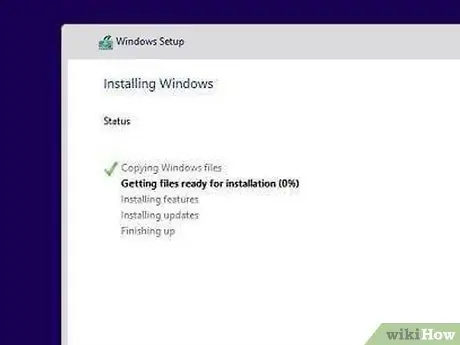
Քայլ 6. Սպասեք, մինչև Windows 10 -ը ավարտի տեղադրումը:
Գործընթացը կարող է տևել կես ժամից մի քանի ժամ ՝ կախված համակարգչի արագությունից և նախկինում տեղադրված օպերացիոն համակարգից:
Երբ հուշում է սեղմել կոճակը սկավառակից սկավառակի վրա, մի սեղմեք որևէ կոճակ:
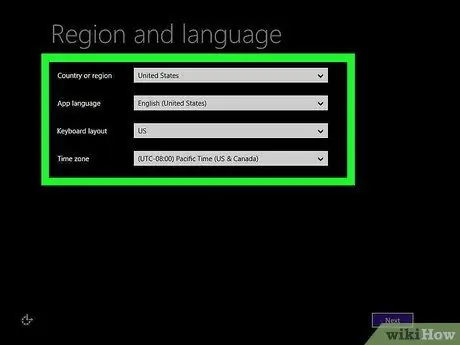
Քայլ 7. Հետևեք էկրանին տեղադրման հրահանգներին:
Եթե Windows 10 -ն արդեն տեղադրված է ձեր համակարգչում, կարող եք հարմարեցնել դրա կարգավորումները (օրինակ ՝ տարածաշրջանը, նախընտրած լեզուն, տեղադրության կարգավորումները և այլն): Գործընթացն ավարտելուց հետո կցուցադրվի համակարգչի աշխատասեղանը:
Կարող եք նաև սեղմել Էքսպրես կարգավորումներ եթե ցանկանում եք կարգավորել Windows 10 -ը առաջարկվող պարամետրերով:
Խորհուրդներ
Եթե հուշման դեպքում չեք մուտքագրում Windows 10 -ի ակտիվացման բանալին, ապա գործարկելու եք Windows 10 -ի անվճար փորձնական տարբերակը: Եթե փորձաշրջանը ավարտվի, ապա ձեզ հարկավոր է գնել և մուտքագրել ակտիվացման բանալին:
Գուշացում
- Որոշ համակարգիչներ չեն կարող ճիշտ աշխատել Windows 10 -ի հետ: Եթե ունեք Windows 7 օպերացիոն համակարգը նորմալ արագությամբ աշխատող հին համակարգիչ, մի տեղադրեք Windows 10 -ը այդ համակարգչի վրա:
- Համոզվեք, որ համակարգչի վրա ունեք բավականաչափ տարածք, որի վրա ցանկանում եք տեղադրել Windows 10 -ը:






